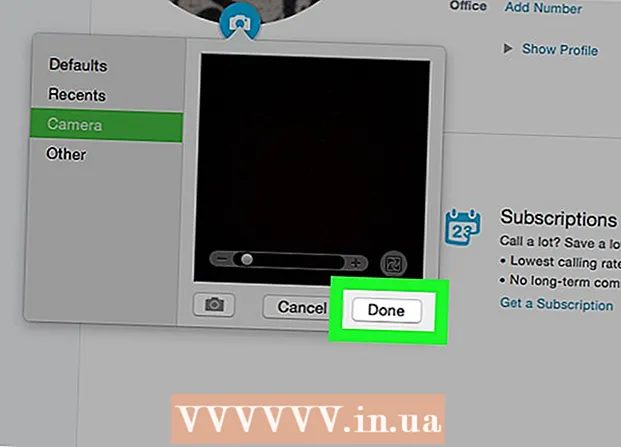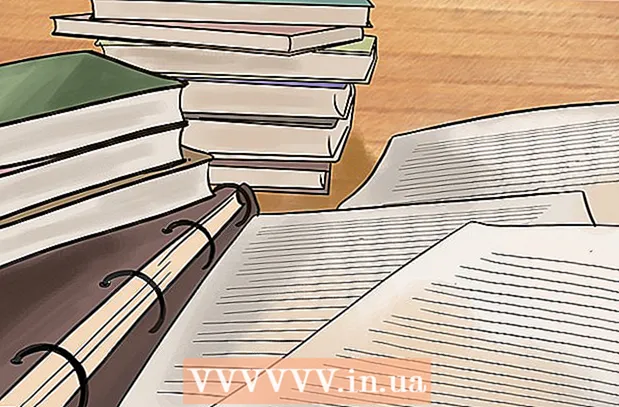작가:
Louise Ward
창조 날짜:
12 2 월 2021
업데이트 날짜:
28 6 월 2024

콘텐츠
다음은 Skype 또는 음성 통화 참가자와 컴퓨터 화면을 공유하는 방법에 대한 기사입니다. Windows 또는 Mac 컴퓨터에서이 작업을 수행 할 수 있지만 모바일 장치에서는 수행 할 수 없습니다.
단계
스카이프를 실행. 파란색 배경에 흰색 "S"가있는 프로그램을 클릭하여 Skype를 엽니 다. 로그인 정보가 저장되어 있으면 Skype 홈페이지가 열립니다.
- 로그인하지 않은 경우 계속하려면 Skype에 등록 된 이메일 주소 (또는 전화 번호)와 비밀번호를 입력해야합니다.
- Windows를 사용하는 경우 사용하는 Skype가 Windows에 사전 설치된 버전이 아닌 다운로드 된 버전인지 확인하십시오.

음성 또는 영상 통화를합니다. Skype 창 왼쪽에서 사람을 선택한 다음 창 오른쪽 상단 모서리에있는 카메라 또는 전화 아이콘을 클릭합니다. 그러면 귀하와 그 사람 사이에 통화가 시작됩니다.- 음성 및 영상 통화 중에 화면을 공유 할 수 있습니다.
- 통화 수신자 인 경우 버튼을 클릭합니다. 대답 (답변) 원합니다.

딸깍 하는 소리 +. 통화 창 하단에있는 옵션입니다.
딸깍 하는 소리 화면 공유… (화면 공유...). 이 옵션은 현재 표시된 메뉴에서 사용할 수 있습니다. 더 많은 옵션이있는 창이 화면에 나타납니다.

공유 할 화면을 선택하세요. 통화 참가자와 공유 할 화면을 클릭합니다. 공유 할 화면이 하나만있는 경우 여기에 하나만 표시됩니다.- 선택 상자를 클릭 할 수도 있습니다. 화면 공유 현재 표시된 창 상단에서 (화면 공유)를 선택하고 창 공유 (공유 창)을 눌러 공유 할 창을 선택하세요.

딸깍 하는 소리 스타트 (시작). 이 옵션은 현재 표시된 창 아래에 있습니다.
딸깍 하는 소리 공유 중지 (공유 중지) 화면 공유를 중지합니다. 이것은 화면의 오른쪽 상단 모서리에있는 셀에 나타나는 기본 선택이지만 화면에서 상자를 이동할 수 있습니다. 클릭하면 통화 참가자의 컴퓨터 또는 모바일 장치에 화면이 표시되지 않습니다. 광고
조언
- 모바일 장치와 화면을 공유 할 수 있지만 모바일 장치에서는 화면을 공유 할 수 없습니다.
- 사용중인 인터넷 서비스의 대역폭 제한에 유의하십시오. 화면 공유는 화상 통화에 적합한 인터넷 속도가있는 경우에만 권장됩니다.
경고
- 인터넷 품질로 인해 화상 통화가 잠시 중단 될 수 있습니다.
- Windows에 사전 설치된 버전 인 Skype를 사용하는 경우 옵션이 표시되지 않습니다. 화면 공유 (화면 공유).